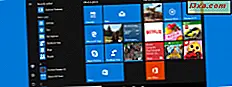
Jeśli jest coś, co fani smartfonów Windows lubią na swoich urządzeniach, to sposób wyświetlania kafelków na ekranie startowym . Jest coś pięknego w prostym i minimalistycznym sposobie, w jaki skróty, kafelki i informacje są wyświetlane na Windows 10 Mobile. Podczas gdy menu Start w systemie Windows 10 dla komputerów jest bardzo podobne, różni się tym, że zajmuje dużo więcej miejsca na ekranie i nie jest tak starannie uporządkowane. Na szczęście możesz sprawić, że menu Start w systemie Windows 10 będzie wyglądać znacznie prościej i bardzo podobnie do tego, co widzisz na Windows 10 Mobile. Wszystko, czego potrzebujesz, to kilka minut oraz kilka kliknięć i dotknięć:
Tworzenie menu Start w systemie Windows 10, podobnie jak ekran Start w systemie Windows 10 Mobile
Domyślnie menu Start w systemie Windows 10 wygląda mniej więcej tak: Widać listę aplikacji i dwie kolumny płytek. Wygląda dobrze, ale nie jest tak piękny jak ekran startowy w systemie Windows 10 Mobile.

Chcemy, aby menu Start wyglądało bardzo podobnie do ekranu Start w Windows 10 Mobile, co oznacza to.

Teraz zobaczmy domyślny ekran startowy w Windows 10 Mobile, aby lepiej zrozumieć podobieństwo. Bardzo dobrze wygląda, prawda?

Jeśli chcesz zrobić to samo z menu Start systemu Windows 10, wykonaj następujące czynności:
Krok. 1 Ukryj listę "Wszystkie aplikacje" w menu Start
Przede wszystkim musisz pozbyć się listy "Wszystkie aplikacje" z menu Start. Ten:

Aby ukryć tę listę, otwórz aplikację Ustawienia i przejdź do "Personalizacja -> Uruchom". Tam wyłącz przełącznik "Pokaż listę aplikacji w menu Start".

Zamknij aplikację Ustawienia i otwórz menu Start . Powinno teraz wyglądać tak:
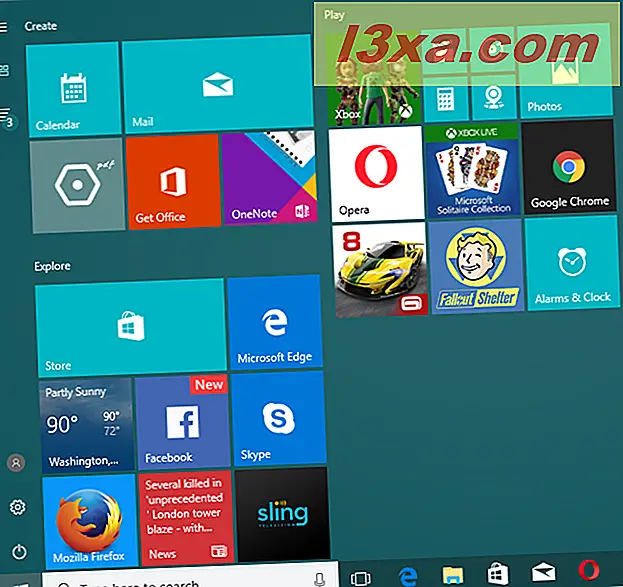
Krok 2. Usuń drugą (i trzecią) kolumnę z menu Start
Jeśli chcesz, aby menu Start wyglądało bardziej jak ekran Start w Windows 10 Mobile, teraz musisz pozbyć się drugiej kolumny płytek (i trzeciej kolumny, jeśli ją masz).
Aby to zrobić, otwórz menu Start, a następnie zmień jego rozmiar. Najedź kursorem myszy (lub dotknij palcem, jeśli masz ekran dotykowy) po prawej stronie menu Start, a następnie przeciągnij w lewo.

Ta czynność zmniejsza menu Start i przenosi wszystkie kafelki z drugiej kolumny (i trzeciej kolumny, jeśli je masz) na dole pierwszej kolumny kafelków. Powinieneś teraz mieć Menu Start, które wygląda tak:

Czego chcesz: proste menu Start z pojedynczą kolumną płytek i skrótów, które wyglądają jak ekran startowy ze smartfonów z Windows 10 Mobile.
Wniosek
Jak widać uproszczenie menu Start z poziomu Windows 10 jest łatwe i sprawia, że ekran startowy smartfona z systemem Windows można wyświetlić w bardzo krótkim czasie. Czy podoba Ci się domyślny sposób Menu Start wygląda jak w Windows 10? A może wolisz, aby było prostsze, o czym pisaliśmy w tym przewodniku? Powiedz nam o tym w komentarzach poniżej.



